一、打印
在python自动化时我们常常要使用客户的电脑实现打印功能,且由于RPA的合同金额一般偏低,所以大多数会才用远程连接的方式去实现RPA功能。远程连接大家一般要么用的就是向日葵或ToDesk这种远程软件,要么用的就是挂VPN然后远程连接(rdp)。这时候有可能会遇到一个场景,就是你用向日葵去远程操作机,然后客户老师用rdp去远程操作机,我画一个图来解释三个电脑之间的关系:

在你用向日葵去操作操作机的时候,使用打印功能,调用的是操作机的打印设置,一切都是按照操作机的默认打印设置来的。但是如果客户使用rdp去操作操作机,调用的是客户自己的机器的默认打印设置,这就导致了打印可能会报错或者使用了错误的打印机。这种情况一定要跟客户说清楚,并让客户的技术部将两台机器的默认打印设置同步。
二、屏幕亮不亮的问题
这个问题一般针对的是使用了像素定位(或者叫图片定位)的技术方法。还是借用上面的图片,当你使用向日葵去连接操作机的时候,这时候使用的是操作机的分辨率,操作机的屏幕,这时候操作机的屏幕是亮着的。但是如果客户使用rdp去连接操作机,这时候用的就是客户自己电脑的分辨率,操作机的屏幕也就黑屏了。分辨率的改变会影响像素定位(或者叫图片定位)的识别效率识别准确率。同时如果客户将rdp最小化,那么操作机就不再具备一个显示器,就无法实现像素定位(或者叫图片定位)。
三、selenium点击问题
在selenium的操作过程中我偶然发现的一个问题,目前不清楚具不具备普适性。
参考这个网页:加载中...https://www.ratingdog.cn/researchIssuer/tenantPublicOpinionManagement 这个网页需要注册登录,不想登录的我截图给你们看
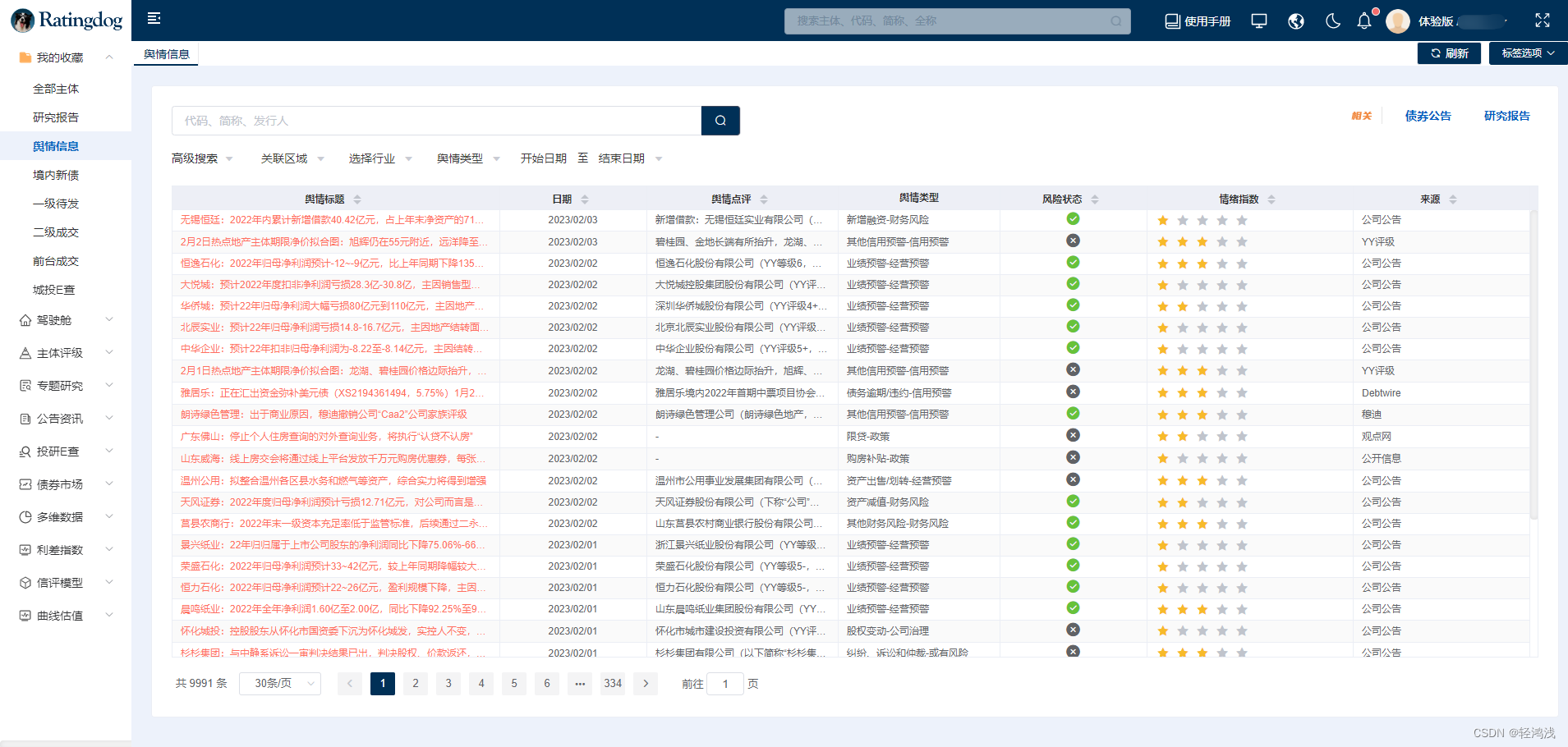
注意右侧的滑动滚动条,这个滚动条是网页内部的,不是浏览器的。
在我们的selenium操作过程中,如果我们想挨个点开每一个舆情内容,可以获取到舆情内容的一个list列表,然后写在for循环里挨个点击,不用管网页内部的这个滑动滚动条。但是在客户rdp远程的时候,点击到下面看不到的部分就会报错,显示element not interactable (元素不可交互/)这样的报错。
修改方法的话就是在点击前面加一个滚轮操作:
driver.execute_script("arguments[0].scrollIntoView();", i)
这样就没问题啦!
目前发现的两者之间的区别就这些,后续如果有发现更多的会进行补充
本文转载自: https://blog.csdn.net/z1004983289/article/details/128865965
版权归原作者 轻鸿浅 所有, 如有侵权,请联系我们删除。
版权归原作者 轻鸿浅 所有, 如有侵权,请联系我们删除。